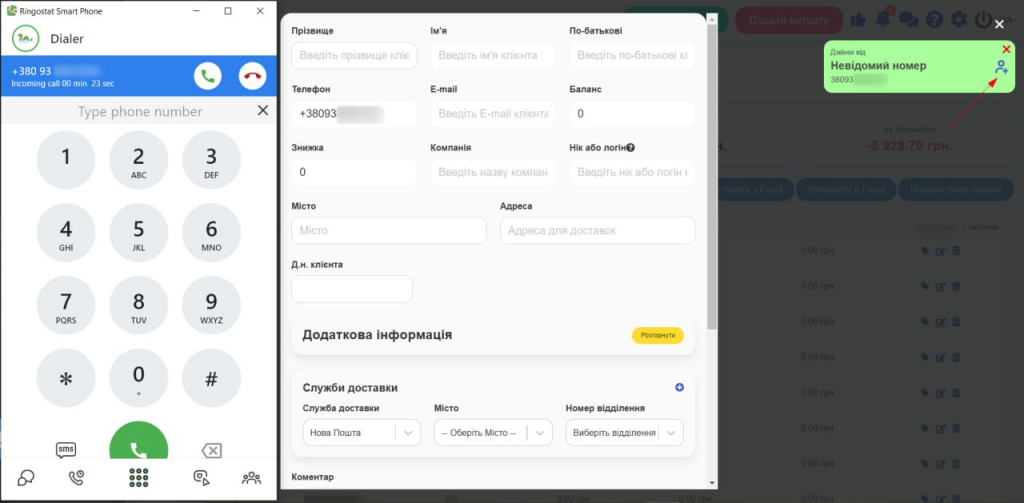- Підключення інтеграції
- Налаштування програмного телефону
- Робота в системі HugeProfit
- Вихідний дзвінок
- Вхідний дзвінок
Підключення інтеграції
Перейдіть на сайт Ringostat: Підключити.
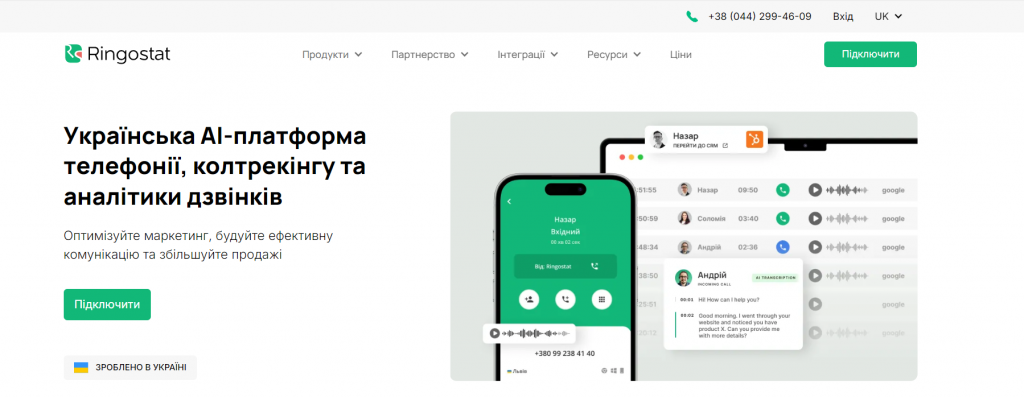
Заповніть дані реєстраційні.
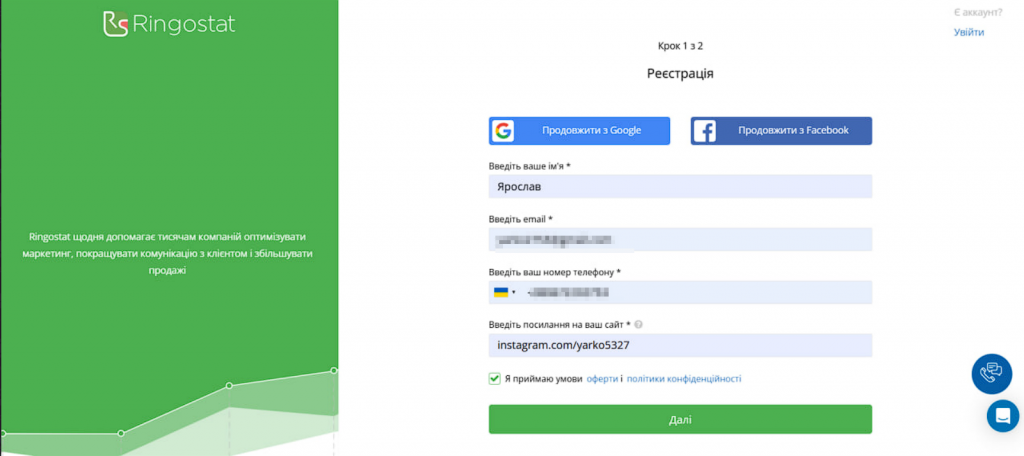
Підтвердити аккаунт на пошті.
Далі з Вами зв’яжуться представники компанії Ringostat та допоможуть з подальшими детальними налаштуваннями аккаунту.
Для підключення інтеграції в інтерфейсі Hugeprofit перейдіть у Шестерня->Інтеграції->Ringostat. Підключити:
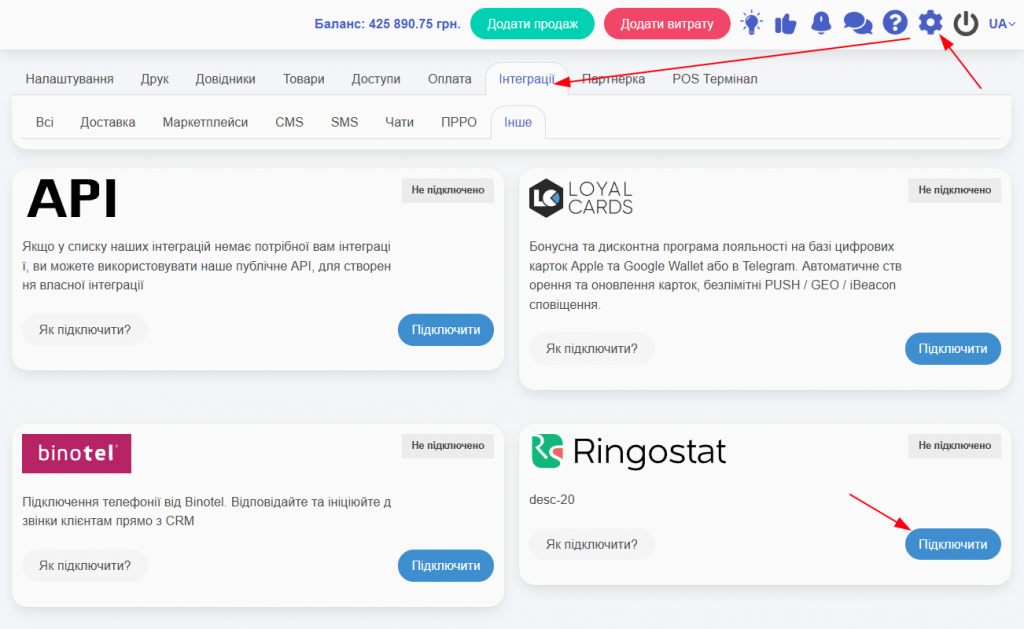
Заповніть дані:
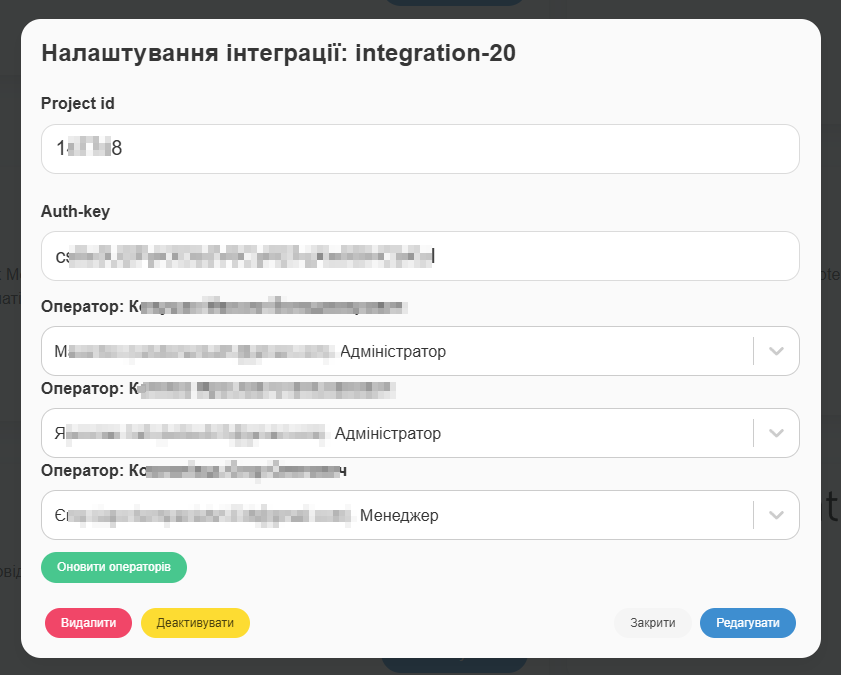
Project id та Auth-key можна знайти на сайті Ringostat
Знайдіть відповідний проект, розверніть його -> Інтеграції – > Ringostat API :
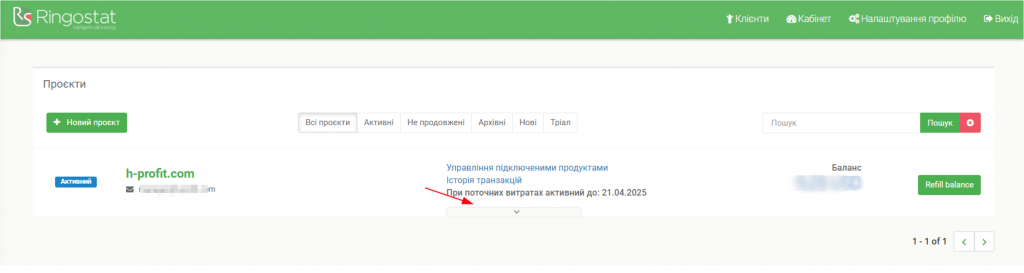
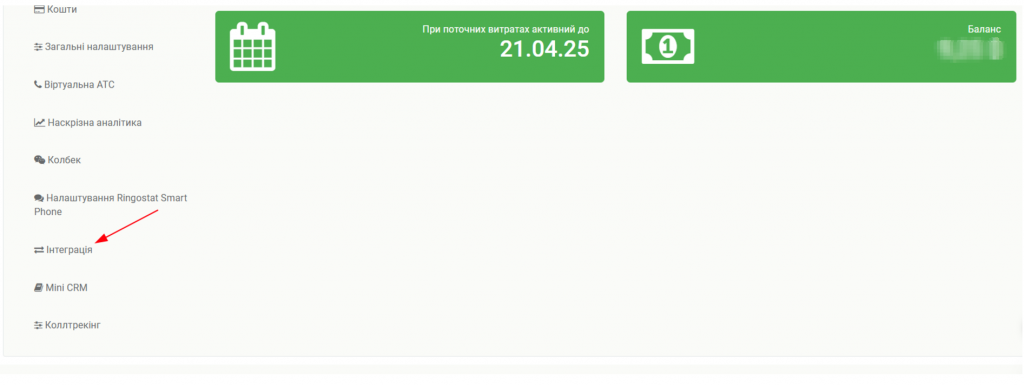
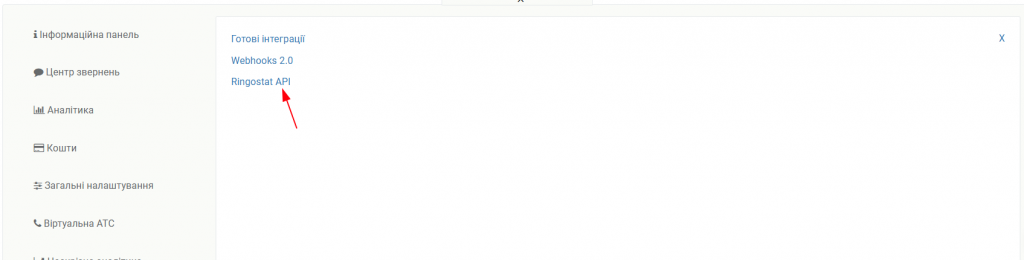
Взяти Auth-key та Project id:
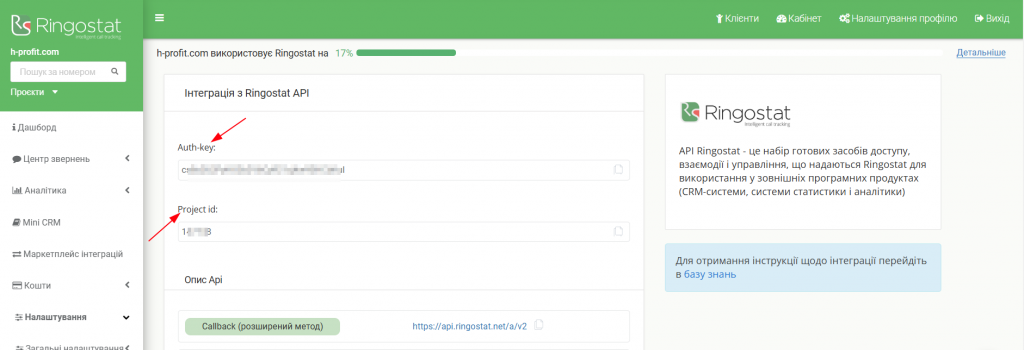
Оператори створюються в інтерфейсі з допомогою тех. підтримки Ringostat.
Якщо оператори створювались після створення інтеграції, можна підтягнути новостворених операторів, натиснувши кнопку “Оновити операторів”:
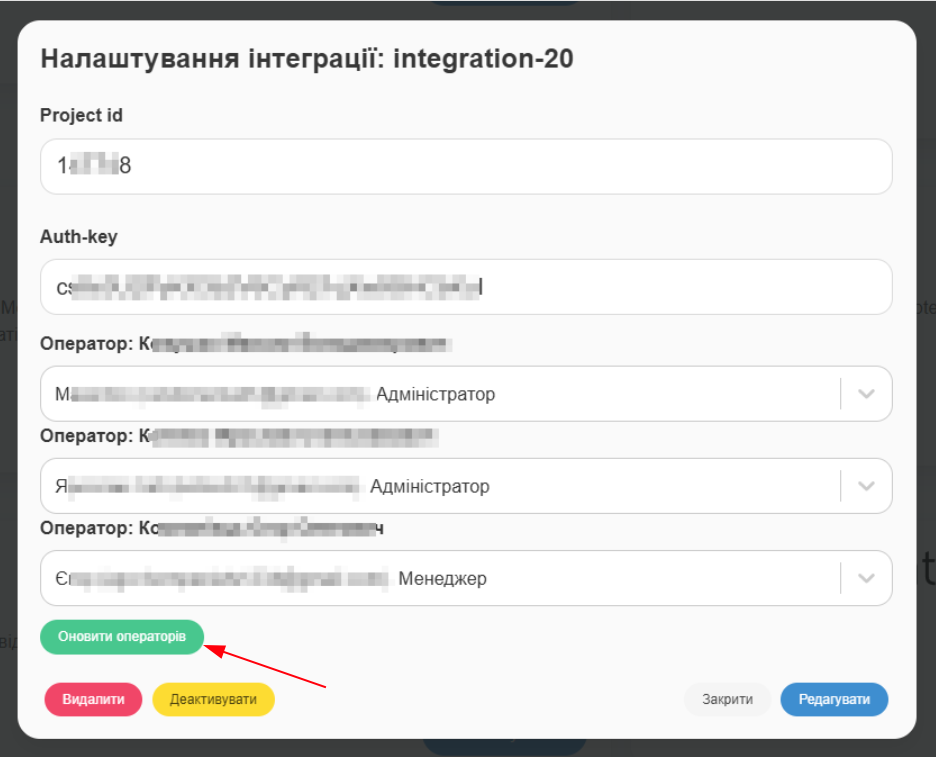
Щоб оператори могли не тільки ініціювати дзвінки, а також приймати, тоді потрібно налаштувати переадресацію:
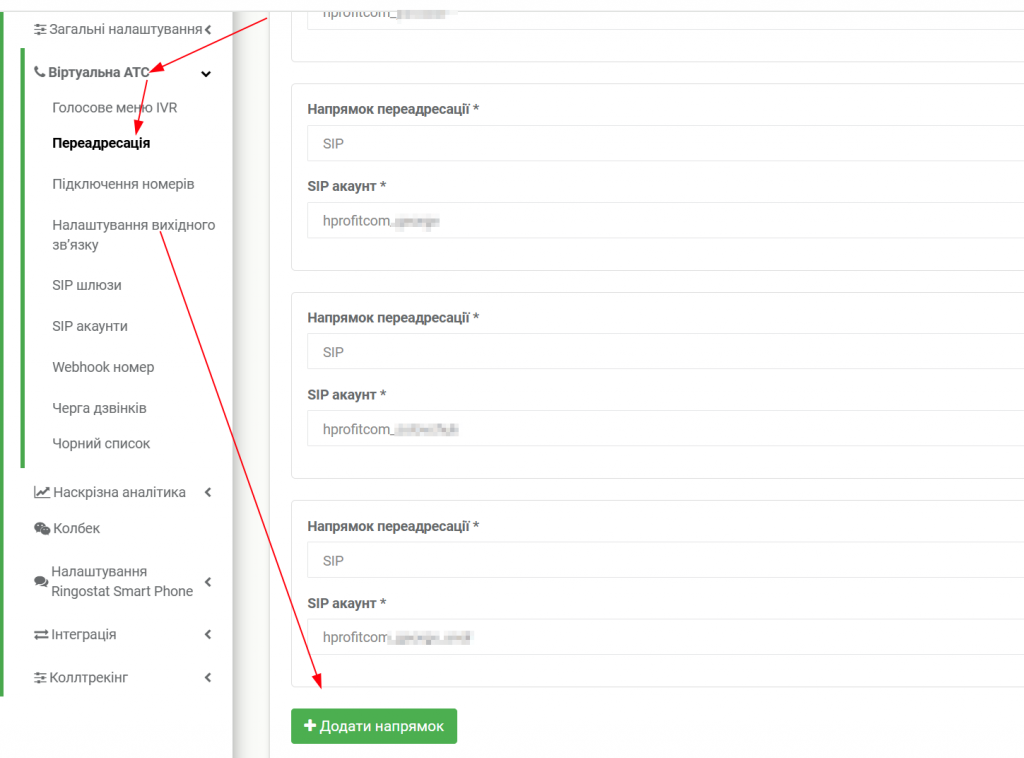
Налаштування програмного телефону
Завантажити один з підходящих програмних телефонів:
Інструкції по ВСІМ сіп клієнтам
Встановлення і налаштування програми Ringostat Smart Phone
Налаштування програми Zoiper 5 для Windows
Оператор має бути в мережі, щоб приймати та здійснювати дзвінки:
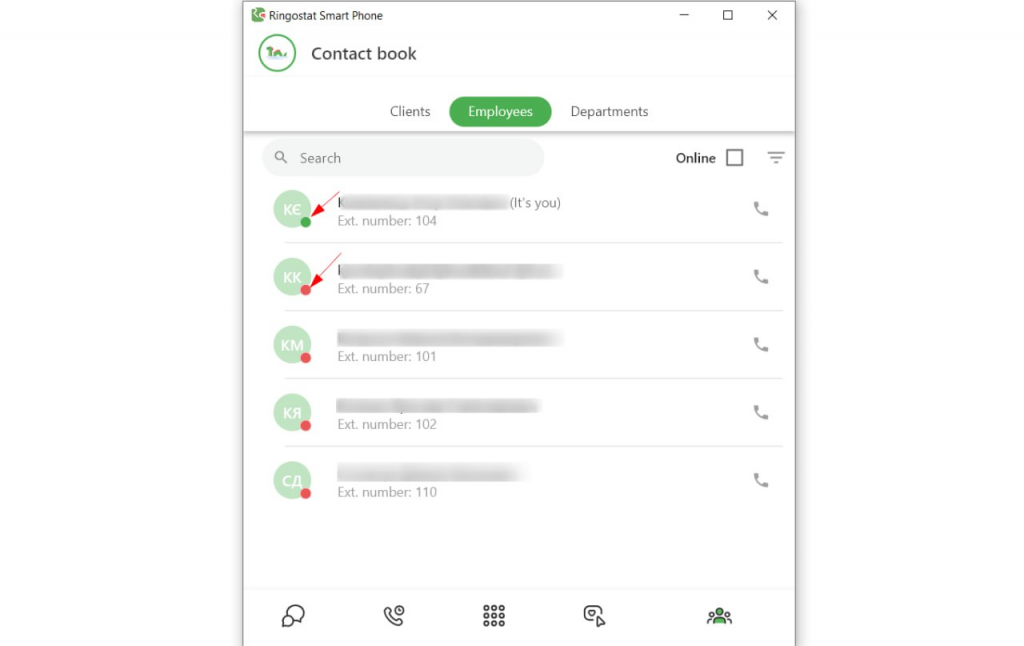
Робота в системі HugeProfit
Вихідний дзвінок
Щоб зателефонувати клієнту перейдіть в розділ Клієнти, виберіть відповідного клієнта:
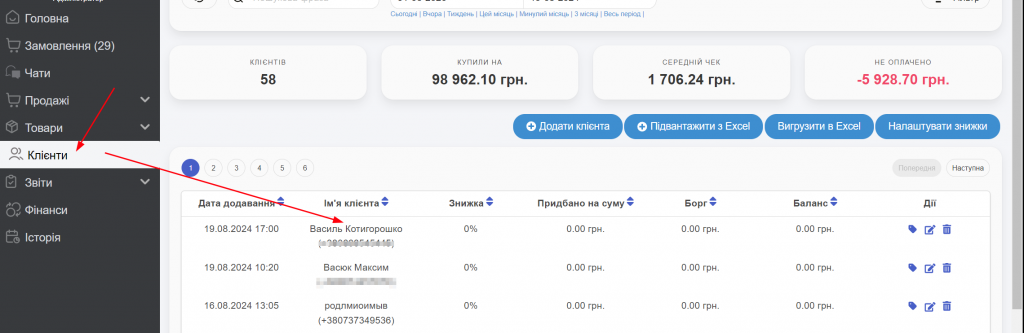
Натисніть іконку Ringostat, виберіть оператора (відображаються тільки ті хто в мережі):
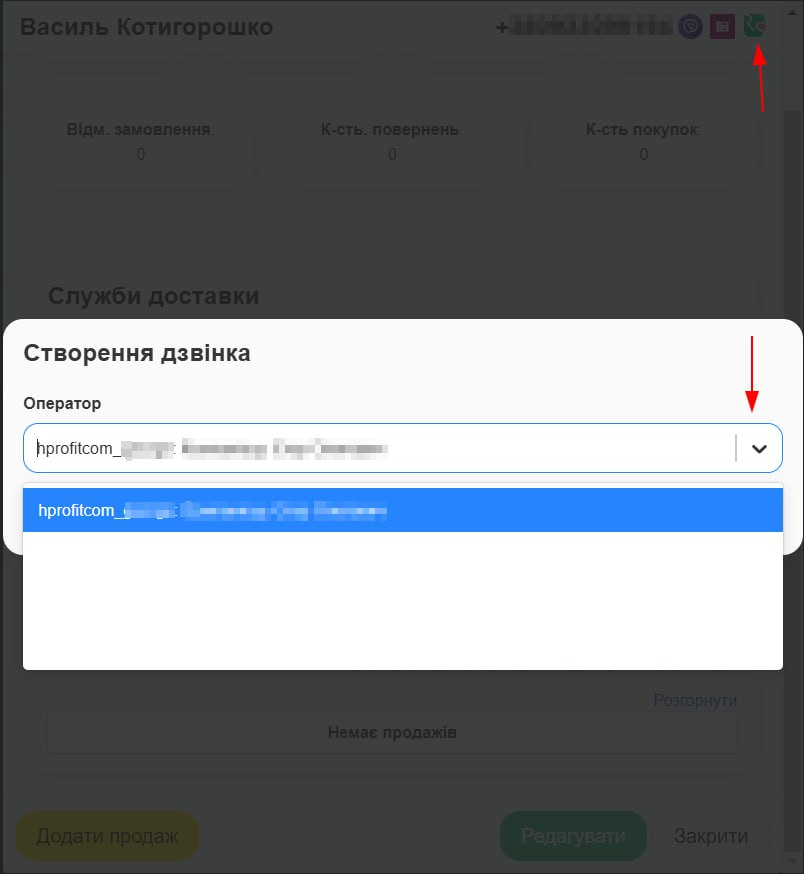
Якщо оператор в мережі, а в списку ще немає то потрібно закрити модальне вікно і відкрити знову.
Натиснути відповісти в програмному телефоні. Дзвінок йде на внутрішній номер Ringostat, а потім створюється виклик на номер клієнта:
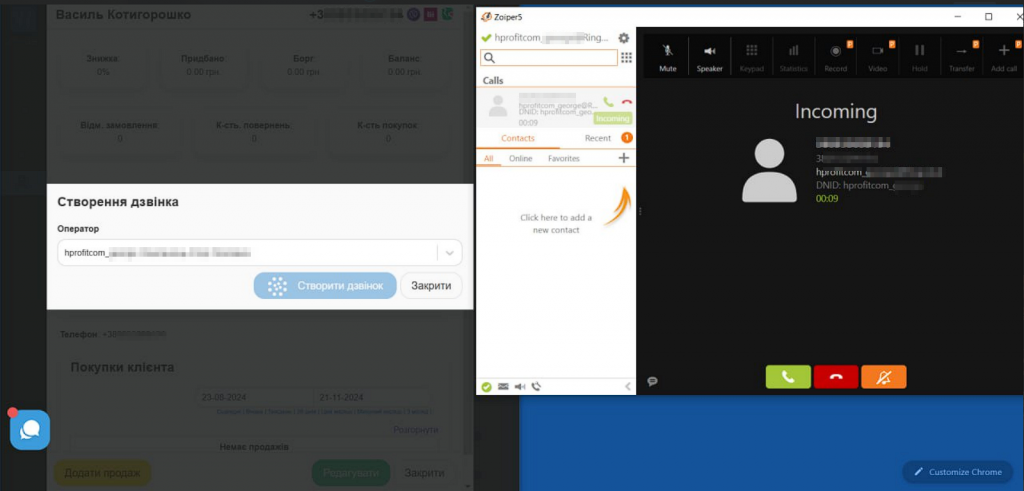
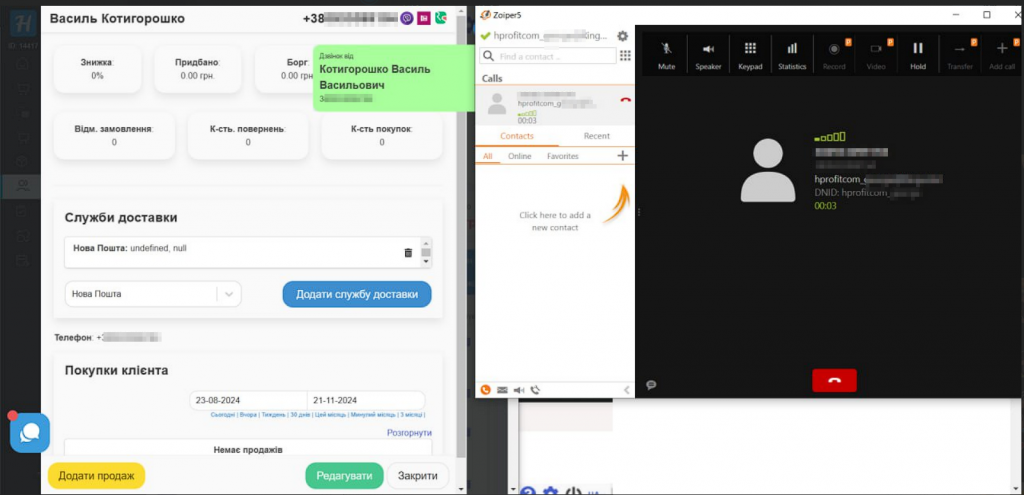
При цьому Власник аккаунту буде бачити хто відповів на дзвінок
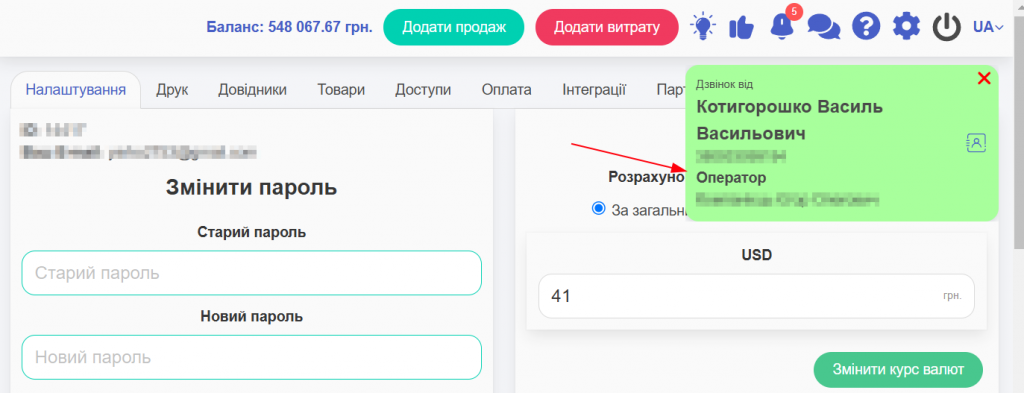
Вхідний дзвінок
Всім саб-користувачам, які підключені як оператори, буде приходити дзвінок. Хто натиснув “Відповісти” той і розмовляє 😉
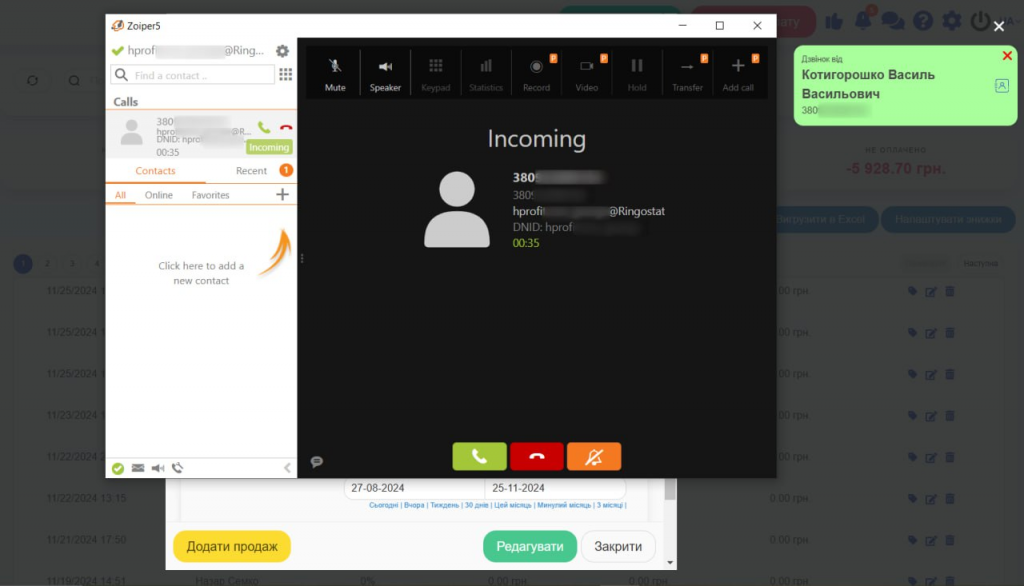
По натисненню на кнопку контактів відкриється картка клієнта де можна вносити деяку інформацію або почати створювати продаж:
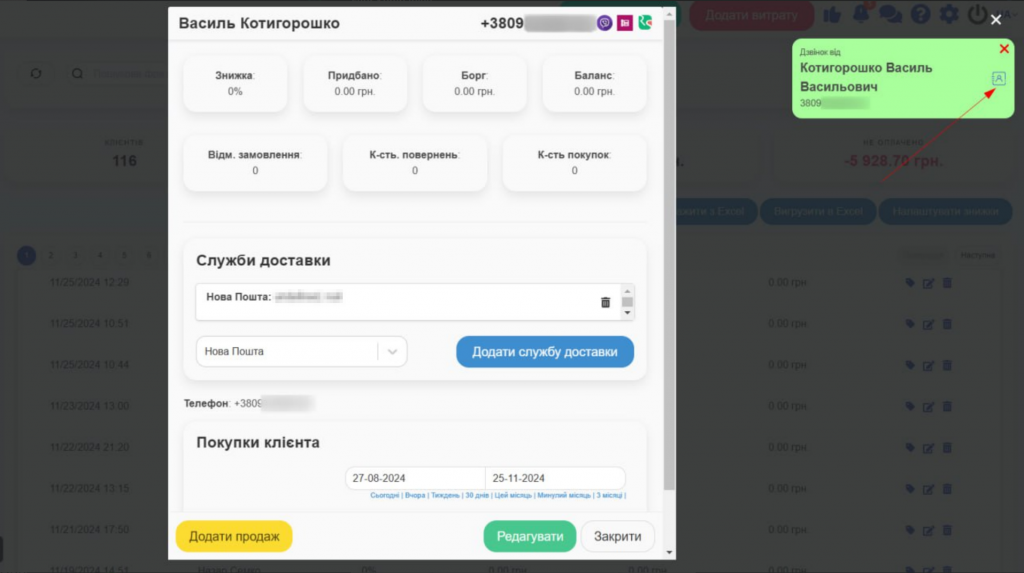
Якщо номер невідомий, то можна для нього створити картку: